ტოპ 10 გამოსწორება Roblox-ისთვის, რომელიც Windows-ზე არ არის გაშვებული
Miscellanea / / November 18, 2023
Roblox არის პოპულარული ონლაინ სათამაშო პლატფორმა, რომელიც არის კრეატიული და ჩაძირული. შესანიშნავია ამისთვის მეგობრებთან ერთად თამაშების თამაში, თამაშების შექმნა და მეგობრებთან და სხვა თანამოაზრეებთან ურთიერთობა. თუმცა, შეიძლება გაგიჭირდეთ ამ საქმის კეთება, თუ Roblox-ი ვერ ახერხებს გაშვებას ან განაგრძობს ავარიას თქვენი Windows 10 ან 11 კომპიუტერის გაშვებისას.

შეიძლება რამდენიმე მიზეზი იყოს, მათ შორის ცუდი ინტერნეტ კავშირი, სერვერის მხრიდან პრობლემები, დაზიანებული მონაცემები და სხვა. ქვემოთ, ჩვენ გაგაცნობთ ყველა შესაძლო გადაწყვეტილებას, რათა Roblox-მა კვლავ შეუფერხებლად იმუშაოს.
1. შეამოწმეთ თქვენი ინტერნეტ კავშირი
Roblox საჭიროებს აქტიურ ინტერნეტ კავშირს თამაშების ჩასატვირთად და სერვერებთან შესაერთებლად, ამიტომ ნელი ან არათანმიმდევრული ქსელური კავშირი შეიძლება გამოიწვიოს Roblox-ის შეცდომებში გახსნისას. აქედან გამომდინარე, თქვენი პირველი ნაბიჯი არის თქვენი ინტერნეტ კავშირთან დაკავშირებული ნებისმიერი პრობლემის გამორიცხვა.
გახსენით თქვენი ბრაუზერი და ჩაატარეთ სწრაფი ინტერნეტის სიჩქარის ტესტი. თუ ინტერნეტთან დაკავშირებული პრობლემაა, გადართეთ სხვა კავშირზე და სცადეთ ხელახლა გახსნათ Roblox.
2. დაუშვით Roblox Windows Firewall-ის მეშვეობით
მაშინაც კი, თუ თქვენს კომპიუტერს აქვს აქტიური ინტერნეტ კავშირი, Roblox-მა შეიძლება ვერ გამოიყენოს იგი, თუ Windows Firewall დაბლოკავს მას. ამის გამოსასწორებლად, თქვენ უნდა მისცეთ Roblox-ს უფლება გაუშვათ Windows Firewall-ში შემდეგი ნაბიჯების გამოყენებით:
Ნაბიჯი 1: დააჭირეთ Windows + S კლავიატურის მალსახმობას საძიებო მენიუს გასახსნელად. Დაწერე დაუშვით აპლიკაცია Windows Firewall-ის მეშვეობით და დააჭირეთ Enter.

ნაბიჯი 2: დააჭირეთ ღილაკს პარამეტრების შეცვლა.
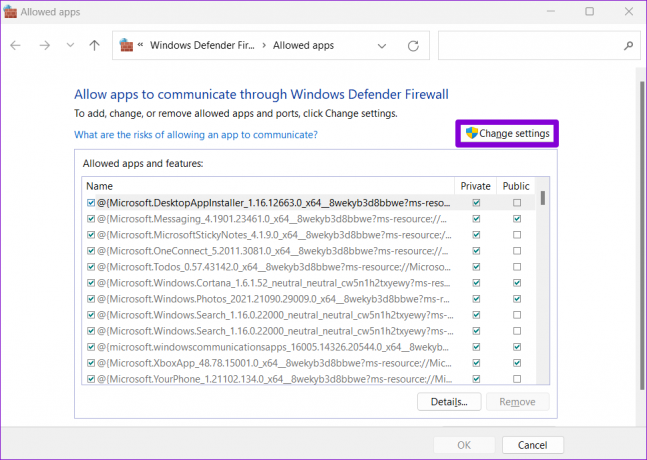
ნაბიჯი 3: აირჩიეთ დიახ, როდესაც გამოჩნდება მომხმარებლის ანგარიშის კონტროლის (UAC) მოთხოვნა.

ნაბიჯი 4: იპოვნეთ Roblox სიაში და აირჩიეთ ველები პირადი და საჯარო მის გვერდით. შემდეგ დააჭირეთ OK.
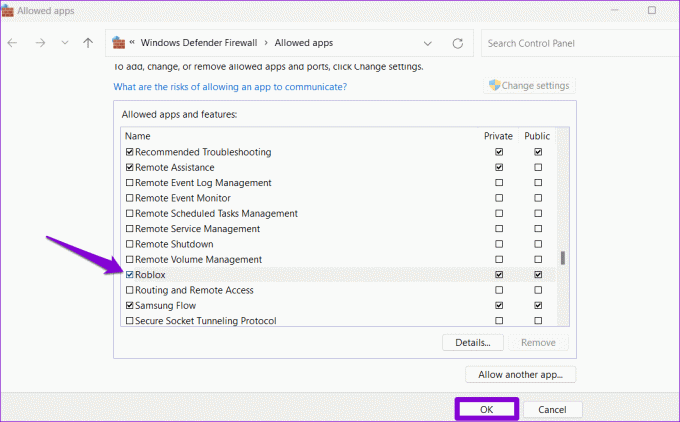
3. დახურეთ Roblox მთლიანად და სცადეთ ხელახლა
ზოგჯერ, თქვენს Windows კომპიუტერზე არსებულ აპებსა და თამაშებს შეიძლება პრობლემები შეექმნას გახსნისას, რაც იწვევს მათ უპასუხოდ. უმეტეს შემთხვევაში, აპის დახურვასა და ხელახლა გახსნას შეუძლია ამ პრობლემების გადაჭრა.
დააჭირეთ Control + Shift + Escape კლავიატურის მალსახმობებს, რათა გახსნათ სამუშაო მენეჯერი. პროცესების ჩანართში აირჩიეთ Roblox და დააწკაპუნეთ დავალების დასრულების ოფციაზე.

სცადეთ გახსნათ Roblox და ნახეთ, მუშაობს თუ არა ისე, როგორც მოსალოდნელია.
4. სისტემის სწორი თარიღი და დრო
თქვენი Windows კომპიუტერის არასწორ თარიღზე ან დროს დაყენებამ შეიძლება ხელი შეუშალოს Roblox-ს სერვერებთან კომუნიკაციაში, რაც გამოიწვევს ასეთ პრობლემებს. ამის თავიდან ასაცილებლად, უმჯობესია ჩართოთ ავტომატური თარიღი და დროის ფუნქცია Windows-ზე.
Ნაბიჯი 1: დააჭირეთ Windows + I კლავიატურის მალსახმობას პარამეტრების აპის გასახსნელად. დრო და ენა ჩანართში აირჩიეთ თარიღი და დრო ვარიანტი.

ნაბიჯი 2: ჩართეთ გადამრთველი დროის ავტომატურად დაყენების გვერდით.

5. გამორთეთ პროქსის პარამეტრები
კიდევ ერთი მიზეზი, რის გამოც Roblox არ იხსნება ან დახურავს მოულოდნელად, არის თუ პრობლემა Windows-ის პროქსის პარამეტრებთან დაკავშირებით. ამ შესაძლებლობის შესამოწმებლად, სცადეთ გამორთოთ პროქსის ნებისმიერი პარამეტრი Windows-ზე და ნახეთ, მუშაობს თუ არა.
Ნაბიჯი 1: დააჭირეთ Windows + I კლავიატურის მალსახმობს პარამეტრების აპის გასაშვებად. ქსელი და ინტერნეტი ჩანართში დააწკაპუნეთ პროქსი.

ნაბიჯი 2: გამორთეთ პროქსის ნებისმიერი პარამეტრი.

6. შეამოწმეთ Roblox სერვერის სტატუსი
რობლოქსს შეიძლება ზოგჯერ შეექმნას სერვერის პრობლემები, რამაც შეიძლება ხელი შეუშალოს მის გაშვებას ან Windows-ზე მის ავარიას. Roblox-ს აქვს გამოყოფილი სერვისის სტატუსის გვერდი, რომელსაც შეგიძლიათ ეწვიოთ რეალურ დროში ინფორმაციის მისაღებად ნებისმიერი სერვერის გათიშვის შესახებ.
შეამოწმეთ Roblox სერვერის სტატუსი

თუ გათიშვა მოხდა, დაელოდეთ კომპანიას პრობლემის გადაჭრას და ამის შემდეგ სცადეთ Roblox გახსნა.
7. რობლოქსის შეკეთება ან გადატვირთვა
Windows 10 და 11 მოიცავს მოსახერხებელი აპლიკაციის შეკეთების ფუნქცია რაც დაგეხმარებათ თქვენი აპების საერთო პრობლემების მოგვარებაში. შეგიძლიათ სცადოთ მისი გამოყენება რობლოქსის შესაკეთებლად და ნახოთ, იმუშავებს თუ არა.
Ნაბიჯი 1: დააჭირეთ Windows + S კლავიატურის მალსახმობას საძიებო მენიუს გასახსნელად. ტიპი რობლოქსი ველში და აირჩიეთ აპის პარამეტრები.

ნაბიჯი 2: დააჭირეთ ღილაკს შეკეთება. პროცესის დასრულების შემდეგ მის გვერდით უნდა ნახოთ გამშვები ნიშანი.
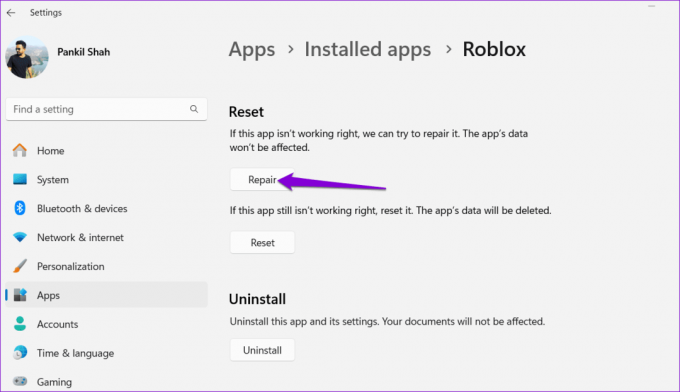
თუ პრობლემა შენარჩუნებულია, შეგიძლიათ სცადოთ Roblox-ის გადატვირთვა იმავე მენიუდან. ეს წაშლის აპის ყველა მონაცემს, წაშლის ნებისმიერ პრობლემურ ფაილს და საშუალებას მისცემს Roblox-ს შეუფერხებლად იმუშაოს.
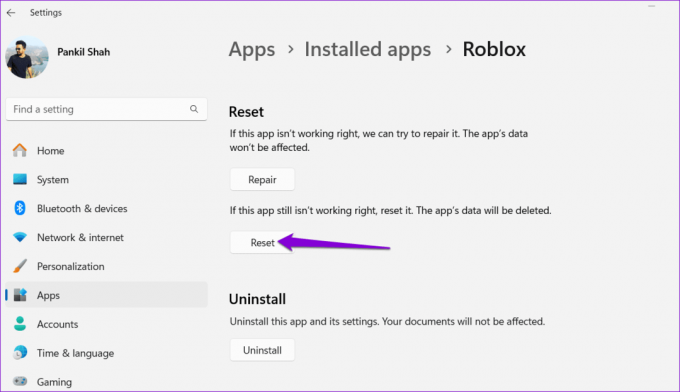
8. განაახლეთ აპლიკაცია
ნებისმიერი სხვა აპლიკაციის მსგავსად, Roblox იღებს რეგულარულ განახლებებს, მათ შორის ახალ ფუნქციებს, შეცდომების გამოსწორებას და შესრულების გაუმჯობესებას. თქვენ შეგიძლიათ დააინსტალიროთ Roblox-ის ნებისმიერი მომლოდინე განახლება Microsoft Store-დან და ნახოთ, გადაჭრის თუ არა ეს თქვენს პრობლემას.
Roblox Windows-ისთვის
9. დახურეთ ბრაუზერის ქეში და ქუქიები
უჭირთ Roblox-ის გახსნა თქვენი ბრაუზერიდან? ეს შეიძლება მოხდეს, თუ არსებული ბრაუზერის ქეში დაზიანებულია ან მიუწვდომელია. შეგიძლიათ სცადოთ ბრაუზერის მონაცემების გასუფთავება, რათა ნახოთ, აღადგენს თუ არა ეს თქვენი ბრაუზერიდან Roblox-ის გახსნის უნარს.
ბრაუზერის ქეშის გასასუფთავებლად Chrome-ში ან Edge-ში, დააჭირეთ ღილაკს Control + Shift + Delete კლავიატურის მალსახმობი, რათა გახსნათ „დათვალიერების მონაცემების გასუფთავება“. აირჩიეთ ყველა დრო ჩამოსაშლელიდან დროის დიაპაზონის ოფციაში.
მონიშნეთ „ქეშირებული სურათები და ფაილები“ ჩამრთველი და დააჭირეთ მონაცემთა გასუფთავების ღილაკს.

ანალოგიურად, შეგიძლიათ გაასუფთავეთ ქეში Safari-ში, Firefoxდა სხვა ბრაუზერებიც.
10. სცადეთ სხვა ბრაუზერი
კიდევ ერთი რამ, რისი გაკეთებაც შეგიძლიათ, არის სცადოთ Roblox-ის გახსნა სხვა ბრაუზერის გამოყენებით. ეს დაგეხმარებათ განსაზღვროთ, არის თუ არა პრობლემა სპეციფიკური ბრაუზერისთვის, რომელსაც ამჟამად იყენებთ. თუ თქვენ შეგიძლიათ გახსნათ Roblox სხვა ბრაუზერებიდან უპრობლემოდ, შეიძლება დაგჭირდეთ ბრაუზერის გადატვირთვა, რომელსაც ადრე იყენებდით პრობლემის მოსაგვარებლად.
დაბრუნდი თამაშში
Roblox არის ყველანაირი სახალისო და თამაში, სანამ ის არასწორად იქცევა, უარს იტყვის თქვენს Windows 10 ან 11 კომპიუტერზე გაშვებაზე ან ავარიაში. ვიმედოვნებთ, რომ ზემოთ მოცემულმა ერთმა ან რამდენიმე წინადადებამ მოაგვარა ძირითადი პრობლემა და აღადგინა თქვენი წვდომა Roblox-ზე.
ბოლოს განახლდა 2023 წლის 13 ოქტომბერს
ზემოთ მოყვანილი სტატია შეიძლება შეიცავდეს შვილობილი ბმულებს, რომლებიც დაგეხმარებათ Guiding Tech-ის მხარდაჭერაში. თუმცა, ეს არ იმოქმედებს ჩვენს სარედაქციო მთლიანობაზე. შინაარსი რჩება მიუკერძოებელი და ავთენტური.

Დაწერილია
პანკილი არის სამოქალაქო ინჟინერი, რომელიც გახდა თავისუფალი მწერალი აჰმედაბადიდან, ინდოეთი. Guiding Tech-ში ჩასვლის შემდეგ, 2021 წელს, ის იკვლევს სახელმძღვანელოების სამყაროს, თუ როგორ უნდა მოგვარდეს პრობლემები Android-ზე, iOS-ზე, Windows-ზე და ვებსაიტზე Guiding Tech-ზე. როცა დრო იძლევა, ის ასევე წერს MakeUseOf-სა და Techwiser-ში. მექანიკური კლავიატურებისადმი ახლად აღმოჩენილი სიყვარულის გარდა, ის დისციპლინირებული ფეხბურთის მოყვარულია და აგრძელებს თავის მეუღლესთან ერთად საერთაშორისო მოგზაურობის დაგეგმვას.



